ADMINA 화면을 사용할려면 먼저 Admin으로 로그인을 해야 됩니다.
Admin은 최초 사용자 등록시 자동으로 만들어지면 초기 패스워드는 다른 사용자와 같이 숫자 "0" 입니다.
먼저 로그인 하시고 사용하세요.
AdminA 화면은 관리자 전용 관리 화면입니다.
일반 사용자가 사용하는 부분보다 몇가지 기능이 더 있습니다.
여러 사용자를 관리해야 되므로 사용자 이름검색이 추가 되어있고 모든검색에서 검색시에는 여러사용자의 일지가
모두 검색이 됩니다.

먼저 빨강색으로 된 공지등록 화면이 있습니다.
공지등록 을 선택하고 공지사항을 입력한후에 공지등록완료 를 선택하면 공지사항이 저장되면
사용자가 로그인 하면 공지사항을 확인 하게 됩니다.


기본적으로 업무일지를 작성하면 결재 란에는 대기중으로 나오며
작성자는 결재를 기다리게 됩니다.
관리자는 결재,결재취소,수정요청을 할수가 있습니다.
먼저 수정요청 입니다.
테이블리스트에서 해당 건을 선택한후에 오른쪽 화면에서 수정요청을 선택하면
작성한 일지 맨 아래에 수정을 요청합니다.라고 하는 메세지가 나옵니다.
그밑에 수정요청 사항을 작성하시고
수정요청완료를 선택하면
결재 상태가 (수정요청)으로 변경 되며
그해당하는 사용자가 로그인 하면 그수정요청에 응답해 수정을 할수가 있습니다.
수정 요청이 없으면 사용자는 원칙적으로 수정,삭제가 불가능합니다.




이렇게 수정요청을 하였을때 사용자 화면 입니다.

사용자가 수정후 수정요청을 완료하면
관리자 화면에 는 아래와 같이 (수정완료)로 표시되어 나옵니다.
이때 재수정 요청도 할수 있으며 결재 또한 할수 있습니다.
재수정 요청은 수정요청의 반복입니다.
결재는 그냥 결재 버튼을 선택하면 결제가 이루어 집니다.
결재가 완료되면 (결재완료) 와 함께 결제 도장이 표시 됩니다.
도장이 없어 그냥 이걸로 했습니다.
원하시는 이미지를 보내주시면 교체해서 보내드리겠습니다.
dbg11@naver.com

결재 취소도 가능합니다.
결재 기능의 반대 입니다.
결재 취소를 하면 다시 대기중으로 바뀌며 처음의 상태가 됩니다.
그후에는 수정요청이나 다시 재결재가 가능해 집니다.

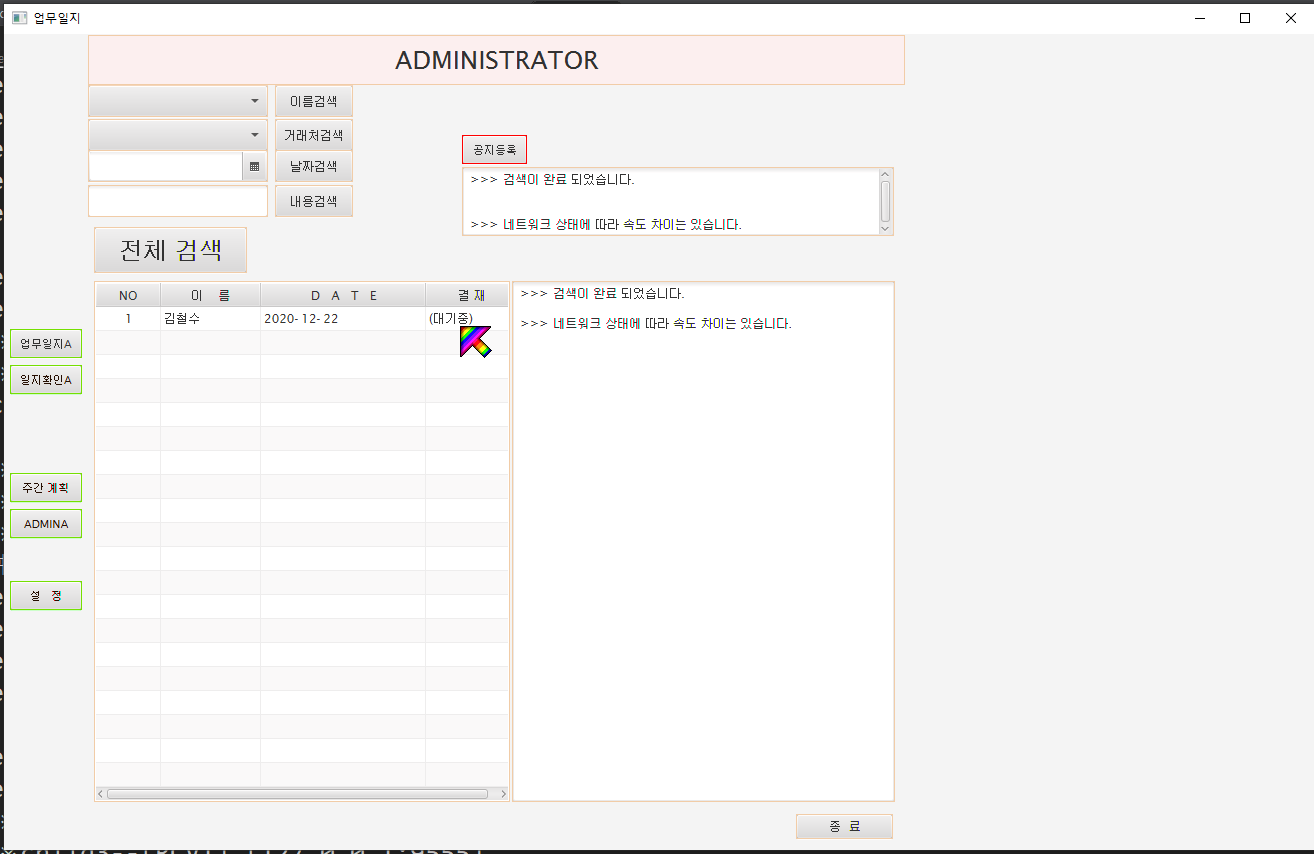
ADMINA 화면 설명 끝
'자바로 만든 업무일지' 카테고리의 다른 글
| 상세설명, 업무일지 "일지확인B " 사용설명 [김철수홍길동] (0) | 2020.12.22 |
|---|---|
| 상세설명, 업무일지B 타입 작성화면 [김철수홍길동] (0) | 2020.12.22 |
| 상세설명, 업무일지 "주간계획 " 사용설명 [김철수홍길동] (0) | 2020.12.22 |
| 상세설명, 업무일지 "일지확인A " 사용설명 [김철수홍길동] (0) | 2020.12.22 |
| 상세설명, 업무일지A타입 작성화면 [김철수홍길동] (0) | 2020.12.22 |




댓글